Índice da página
Sobre o autor
Tópicos quentes
Atualizado em 26/08/2025
Como executar um diagnóstico de disco rígido em um Mac? Como verificar a saúde do disco rígido do Mac gratuitamente? Existe alguma ferramenta gratuita para diagnosticar um disco rígido do Mac? Claro! Um software profissional de verificação de saúde do disco rígido do Mac oferece uma variedade de funcionalidades projetadas para monitorar, diagnosticar e prever problemas relacionados a unidades de disco rígido do Mac, como monitoramento SMART, testes de diagnóstico, detecção de erros e verificações contínuas de saúde.
Nesta publicação, a EaseUS Software fornece uma introdução detalhada a uma ferramenta confiável de diagnóstico de disco rígido para Mac e um guia completo de como usar. Ruídos incomuns, superaquecimento, travamentos do sistema, congelamento do sistema, desempenho lento e arquivos ausentes ou corrompidos são os sinais comuns de um disco com falha. Se você encontrou esses sinais, é hora de escanear todo o disco em busca de possíveis erros.
Melhor ferramenta de diagnóstico de disco rígido para Mac | Download grátis
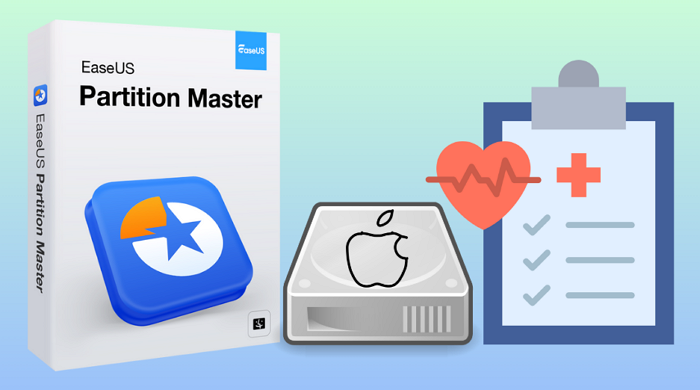 O EaseUS Partition Master para Mac é um software de verificação de integridade do disco rígido MacOS seguro. Ele vem com um recurso "Disk Health", que pode monitorar a integridade do disco rígido Mac e evitar falhas inesperadas.
O EaseUS Partition Master para Mac é um software de verificação de integridade do disco rígido MacOS seguro. Ele vem com um recurso "Disk Health", que pode monitorar a integridade do disco rígido Mac e evitar falhas inesperadas.
Ele fornece monitoramento contínuo, diagnósticos detalhados e alertas proativos sobre problemas de saúde da unidade. Com uma interface clara e bem organizada, o EaseUS Partition Master para Mac é fácil de usar para iniciantes. Sem saber o histórico, os usuários podem verificar o status de saúde do seu disco rígido em Macs.
Confira a tabela abaixo para mais recursos do EaseUS Partition Master para Mac:
| Características | EaseUS Partition Master para Mac | |
|---|---|---|
| Monitoramento SMART | Verifique a integridade do disco do Mac usando os atributos da Tecnologia de Automonitoramento, Análise e Relatórios; | |
| Testes de diagnóstico | Rotinas que analisam o desempenho do drive e detectam falhas; | |
| Monitoramento em tempo real |
|
|
| Relatórios detalhados | fornecer relatórios detalhados sobre vários parâmetros, incluindo temperatura, leituras, estimativas de vida útil restante e taxas de erro específicas. | |
| Interfaces amigáveis ao usuário | Fácil de usar, mesmo para iniciantes | |
| Recursos avançados |
|
|
| Compatibilidade | HDDs, SSDs, unidades externas, unidades flash USB, cartão SD |
Se você está procurando uma maneira de testar a saúde do disco no seu Mac, o EaseUS Partition Master for Mac é uma escolha ideal. Vamos ver como verificar a saúde do disco rígido em um Mac usando esta ferramenta.
Como usar a ferramenta de diagnóstico de disco rígido do Mac
EaseUS Partition Master para Mac é uma escolha ideal. Ele pode diagnosticar quaisquer problemas possíveis no seu disco. Veja como executá-lo para verificar a saúde do disco do Mac:
Etapa 1. Execute o EaseUS Partition Master para Mac, selecione seu disco de destino e você verá algumas opções.
Etapa 2. Localize a opção relacionada à integridade do disco.
- Se aparecer "A integridade do disco é desconhecida (solicitação para instalar a extensão)", clique em "Saiba mais" e vá para a Etapa 3 .
- Se aparecer "A integridade do disco é válida", clique em "SMART" e vá para a Etapa 5 .
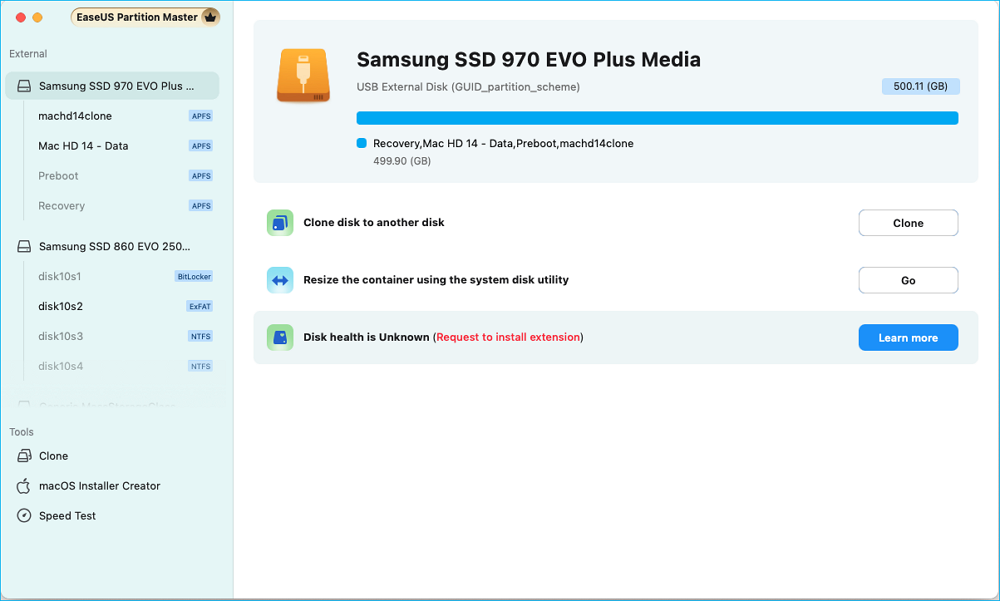
Etapa 3. Na nova janela, você será solicitado a habilitar a extensão EaseUS. Clique nos botões "Follow Guide" abaixo para obter as etapas detalhadas de cada um.
- 1: Reinicie o Mac no Modo de Recuperação e permita a extensão do kernel de gerenciamento de usuários no Modo de Recuperação.
- 2: Instale a extensão e clique em "Permitir" em Privacidade e Segurança.
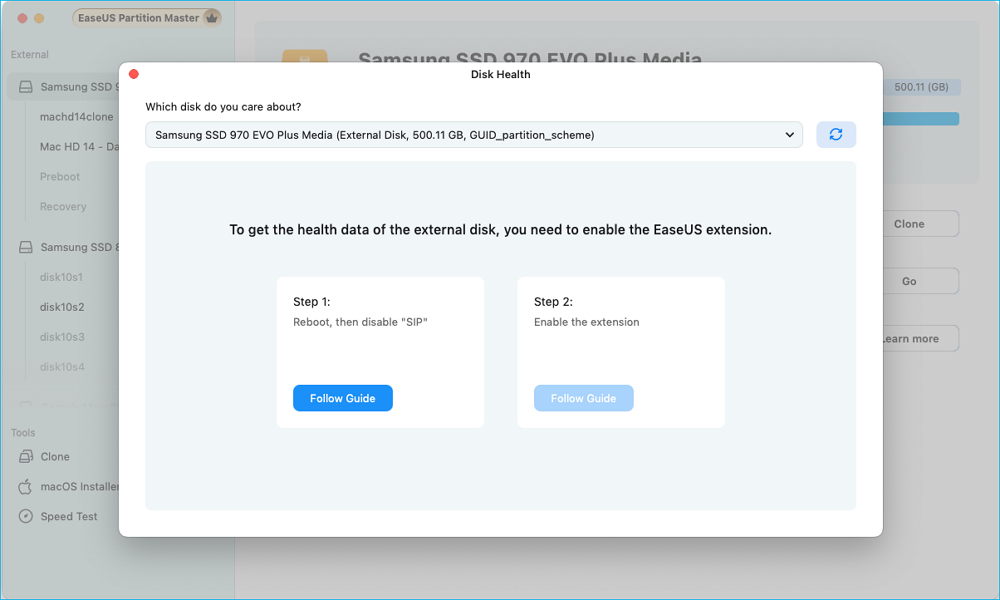
Etapa 4. Após concluir a instalação, a opção "A integridade do disco é válida" será apresentada. Em seguida, clique em "SMART" para verificar a integridade do seu disco.
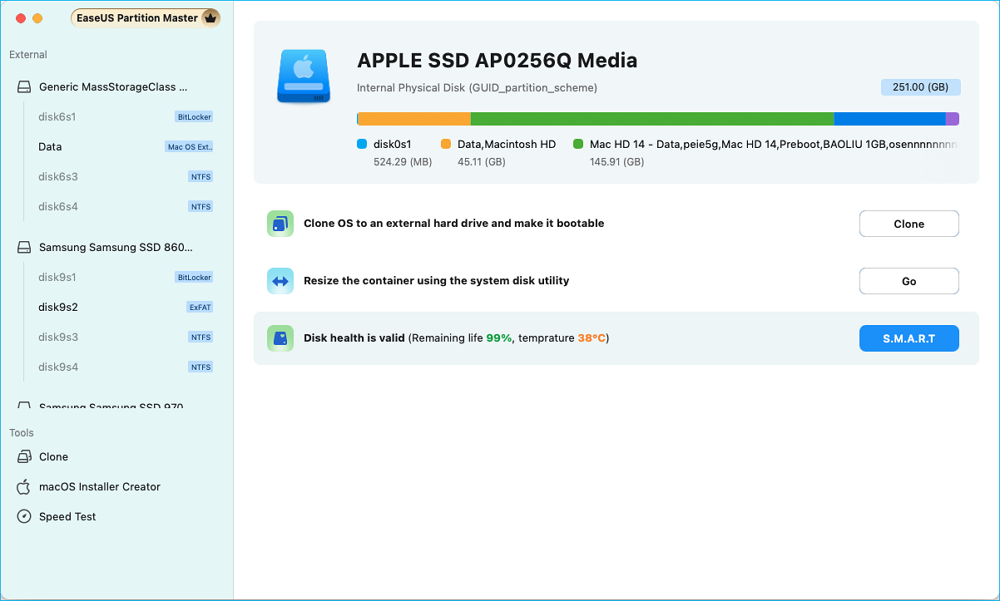
Etapa 5. Em seguida, a condição de saúde do seu disco será apresentada na nova janela.
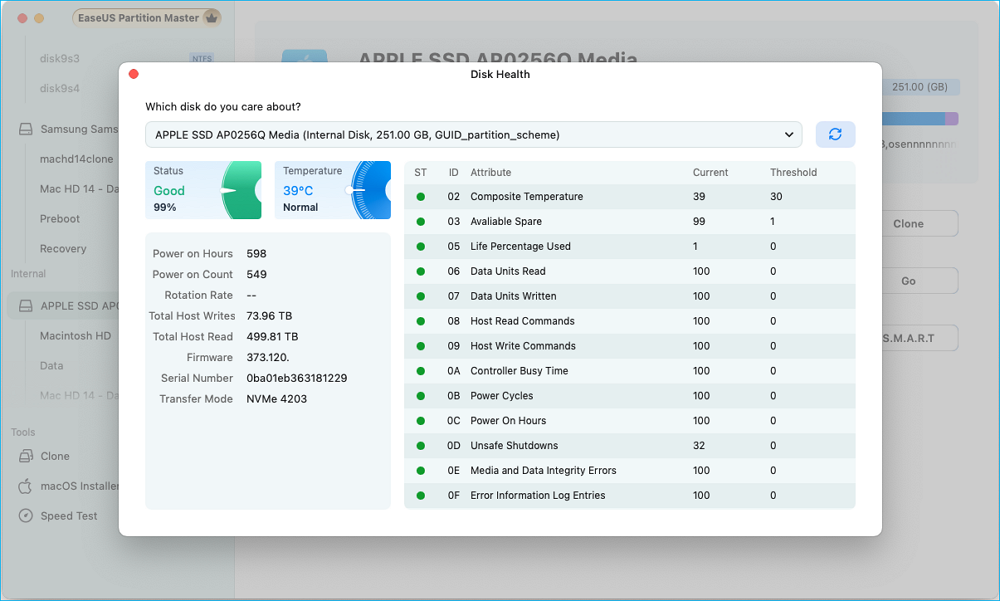
Se o resultado do teste mostrar que seu disco vai falhar, você precisa fazer backup dos seus dados primeiro para evitar qualquer perda de dados. Então, você pode tentar reparar seu disco executando o First Aid:
- Reinicie o Mac e mantenha pressionado Command + R até ver o logotipo da Apple.
- Selecione Utilitário de Disco na janela Utilitários do macOS e execute o Primeiros Socorros.
Como evitar que o disco do Mac falhe?
Embora não possamos evitar completamente a falha de disco em um Mac, podemos tomar várias medidas proativas para prolongar a vida útil do disco do seu Mac e minimizar o risco de falha.
🗝️Execute o Utilitário de Disco: use o recurso Primeiros Socorros no Utilitário de Disco regularmente para verificar e reparar erros de disco, o que pode corrigir pequenos erros antes que eles se tornem problemas fatais.
🗝️Monitorar o status SMART: Verifique regularmente o status SMART do seu disco usando uma ferramenta profissional de diagnóstico e teste de disco Mac. As ferramentas integradas do Mac podem oferecer informações limitadas.
🗝️Considerações ambientais: certifique-se de que seu Mac opere dentro de uma faixa de temperatura moderada e proteja-o de choques físicos e batidas.
🗝️Backups frequentes: Faça backup para garantir que seus dados estejam seguros em caso de falha de disco.
🗝️Habilite o TRIM para SSDs: se o seu Mac tiver um SSD, habilite o TRIM, que prolonga a vida útil da unidade reduzindo o desgaste desnecessário da gravação.
Todos os dispositivos de armazenamento têm uma vida útil finita e podem ser afetados por vários fatores. É impossível evitar falhas de disco, mas seguir as dicas acima pode estender significativamente a vida útil do disco do seu Mac e melhorar seu desempenho geral.
Conclusão
Este post aborda uma ferramenta segura de verificação de integridade de disco para Mac e um guia sobre como usá-la. Se o seu Mac estiver sofrendo com ruídos incomuns, travamentos do sistema, perda de arquivos e outros problemas, não hesite em usar o EaseUS Partition Master para Mac para verificar a integridade do seu disco. Ele funciona perfeitamente no macOS 10.15 (Catalina)/ macOS 11 (Big Sur)/ macOS 12 (Monterey)/ macOS 13 (Ventura)/ macOS 14 (Sonoma)/ macOS 15 (Sequoia).
Perguntas frequentes sobre a ferramenta de diagnóstico e teste de integridade de disco para Mac
Existe um programa de verificação de integridade de disco integrado para Macs? É seguro? Verifique as seguintes perguntas para mais detalhes.
1. Existe um verificador de integridade de disco integrado para Macs?
Sim, usuários de Mac podem usar o Disk Utility - First Aid para identificar e reparar pequenos erros. No entanto, seus recursos são limitados em comparação a verificadores de integridade de disco de terceiros, como EaseUS Partition Master para Mac e DriveDx, que oferecem diagnósticos mais abrangentes, monitoramento em tempo real e análise de dados SMART detalhada.
2. O drive dx é gratuito?
O DriveDx não é gratuito; normalmente custa cerca de US$ 19,99 para uma licença pessoal. Para verificar a saúde do disco do Mac gratuitamente, você pode usar o Utilitário de Disco. Para informações SMART detalhadas, você pode selecionar um verificador de saúde do disco do Mac de terceiros.
3. Como você pode verificar a integridade do disco rígido de um Mac gratuitamente?
Para verificar a saúde do disco rígido do seu Mac gratuitamente, você pode usar o Utilitário de Disco, que é integrado ao macOS. Veja como fazer isso:
Abra o Utilitário de Disco em Aplicativos > Utilitários. Selecione seu disco na lista no painel esquerdo. Em seguida, clique em Primeiros Socorros e selecione Executar para verificar se há erros.
Como podemos te ajudar
Sobre o autor
Atualizado por Jacinta
"Obrigada por ler meus artigos. Espero que meus artigos possam ajudá-lo a resolver seus problemas de forma fácil e eficaz."
Escrito por Leonardo
"Obrigado por ler meus artigos, queridos leitores. Sempre me dá uma grande sensação de realização quando meus escritos realmente ajudam. Espero que gostem de sua estadia no EaseUS e tenham um bom dia."
Revisão de produto
-
I love that the changes you make with EaseUS Partition Master Free aren't immediately applied to the disks. It makes it way easier to play out what will happen after you've made all the changes. I also think the overall look and feel of EaseUS Partition Master Free makes whatever you're doing with your computer's partitions easy.
Leia mais -
Partition Master Free can Resize, Move, Merge, Migrate, and Copy disks or partitions; convert to local, change label, defragment, check and explore partition; and much more. A premium upgrade adds free tech support and the ability to resize dynamic volumes.
Leia mais -
It won't hot image your drives or align them, but since it's coupled with a partition manager, it allows you do perform many tasks at once, instead of just cloning drives. You can move partitions around, resize them, defragment, and more, along with the other tools you'd expect from a cloning tool.
Leia mais
Artigos relacionados
-
Como Fazer Teste de Velocidade do SSD pelo CMD [Guia Completo para Windows 11/10]
![author icon]() Leonardo 2025/08/26
Leonardo 2025/08/26 -
Tutorial de benchmark de cartão SD 2025 com guia passo a passo completo
![author icon]() Leonardo 2025/08/26
Leonardo 2025/08/26 -
Windows 10/11 Múltiplas Partições de Recuperação? Como Reparar 💡
![author icon]() Leonardo 2025/09/07
Leonardo 2025/09/07 -
Redimensionador de partição para Win 11/10/8/7 | Download grátis💡
![author icon]() Leonardo 2025/10/27
Leonardo 2025/10/27
Temas quentes em 2025
EaseUS Partition Master

Gerencie partições e otimize discos com eficiência








